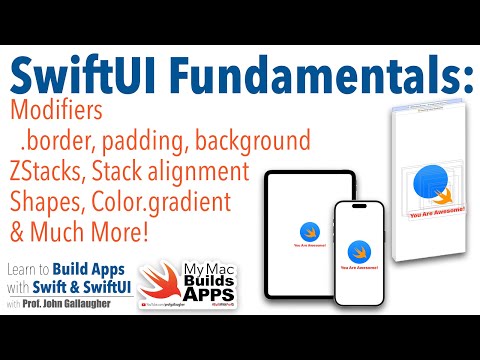[Video Summary] Ch. 1 SwiftUI Fundamentals: modifiers, background, padding, modifier order, ZStack, (2025)
Mô tả nhanh
Video này trình bày về các kiến thức cơ bản của SwiftUI, bao gồm: modifiers, background, padding, thứ tự modifier, ZStack, hình dạng, hiệu ứng gradient và các mẹo khác.
Video
Mô tả chi tiết
Video này trình bày về các kiến thức cơ bản của SwiftUI, bao gồm: modifiers, background, padding, thứ tự modifier, ZStack, hình dạng, hiệu ứng gradient và các mẹo khác. Cụ thể:
- Khởi tạo dự án và tạo View cơ bản:
- Tạo project Xcode mới với tên "fundamentals".
- Tạo
ImageViewhiển thị hình ảnh "Swift" vàTextViewhiển thị "ur awesome." - Thay đổi màu sắc, font chữ và độ đậm của chữ.
- Tìm hiểu về Padding:
- Sử dụng modifier
.padding()để thêm khoảng cách xung quanh View. - Sử dụng modifier
.border()để quan sát padding và khung của view. - Thứ tự modifier ảnh hưởng đến kết quả hiển thị (border có thể bao ngoài hoặc nằm trong padding).
- Sử dụng modifier
- Tìm hiểu về VStack và Alignment:
- Sử dụng
VStackđể sắp xếp các View theo chiều dọc.
- Sử dụng
- Thay đổi alignment của
VStackvới.leading(căn trái) và.trailing(căn phải).
- Comment và Un-comment code:
- Sử dụng
//để comment một dòng code. - Sử dụng
/* ... */để comment một khối code. - Sử dụng
command + /để toggle comment.
- Sử dụng
- Tìm hiểu về modifier Background:
- Sử dụng
.background(Color)để thay đổi màu nền cho view. - Thử nghiệm background sử dụng
backgroundStyle(ít khi dùng) vàbackground(shape: Shape)(Circle,fill). - Thứ tự modifier
.backgroundảnh hưởng đến padding nếu padding được khai báo trước.
- Sử dụng
- Tìm hiểu về ZStack:
- Sử dụng
ZStackđể xếp chồng các view lên nhau (view đầu tiên nằm dưới cùng). - Kết hợp
Circle,.fillvà.gradientđể tạo hình nền gradient. - Sử dụng
.scaleEffectđể thay đổi kích thước view.
- Sử dụng
- Tìm hiểu về Offset và Frame:
- Sử dụng
.offset(x: y:)để dịch chuyển view theo trục X và Y. - Sử dụng
frame(width:height:)để giới hạn kích thước view.
- Sử dụng
- Các phím tắt hữu ích:
Command + /: toggle comment code.Option + Command + [/Option + Command + ]: di chuyển dòng hoặc khối code lên/xuống.Option + Command + P: restart preview.
Chúc bạn học tập hiệu quả!